
-
خانهخانه
-
مقالاتمقالات
-
فروشگاهفروشگاه
-
طراحی سایتطراحی سایت
-
درباره مادرباره ما
-
حمایت از ماحمایت از ما
-
ارتباط با ماارتباط با ما

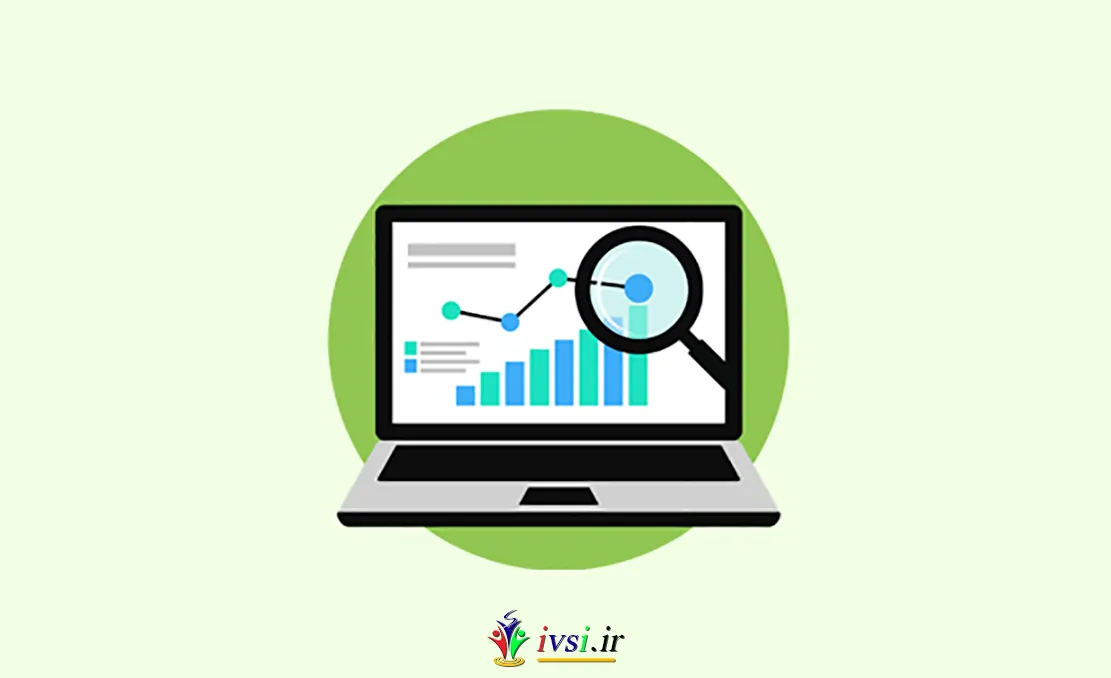
اگر این مقاله را دوست دارید، لطفا آن را با دوستان خود به اشتراک بگذارید.
یکی از مهم ترین مراحل در بهینه سازی سایت وردپرس برای سئو، افزودن آن به کنسول جستجوی گوگل (ابزار وبمستر سابق گوگل) است.
کنسول جستجوی گوگل ابزارهای وب مستر خاصی را ارائه می دهد تا به صاحبان وب سایت کمک کند تا حضور و رتبه بندی جستجوی خود را نظارت و حفظ کنند.
در این راهنما از ایوسی، ما به شما نشان خواهیم داد که چگونه به راحتی سایت وردپرس خود را در کنسول جستجوی گوگل که به نام Webmaster Tools نیز شناخته می شود، اضافه و تأیید کنید.
Google Search Console ابزاری رایگان است که توسط گوگل ارائه می شود تا به صاحبان وب سایت کمک کند تا حضور وب سایت خود را در نتایج جستجوی Google نظارت کنند.
این به شما کمک می کند تا رتبه های جستجو را دنبال کنید و شما را در مورد خطاهای سایت، مسائل امنیتی و مشکلات فهرست بندی که ممکن است بر عملکرد جستجوی وب سایت شما تأثیر بگذارد به روز نگه دارد.
اگر در مورد سئو وردپرس جدی هستید، باید از همان روز اول آن را به ابزارهای وب مستر گوگل اضافه کنید.
از این رو، بیایید نگاهی به نحوه افزودن آسان سایت خود به کنسول جستجوی گوگل بیندازیم.
ابتدا باید به وب سایت کنسول جستجوی گوگل مراجعه کنید و روی دکمه “شروع کن” کلیک کنید.
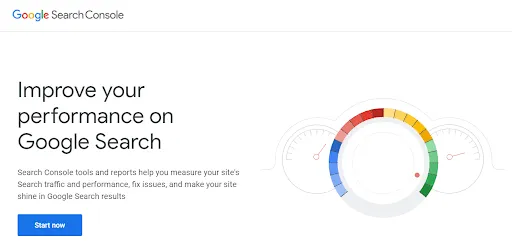
در مرحله بعد، باید با حساب Google / Gmail خود وارد شوید.
پس از ورود به سیستم، از شما خواسته می شود که آدرس وب سایت خود را وارد کنید.
دو روش برای تأیید سایت وجود دارد: نام دامنه یا پیشوند URL. ما روش پیشوند URL را توصیه می کنیم زیرا انعطاف پذیرتر است.
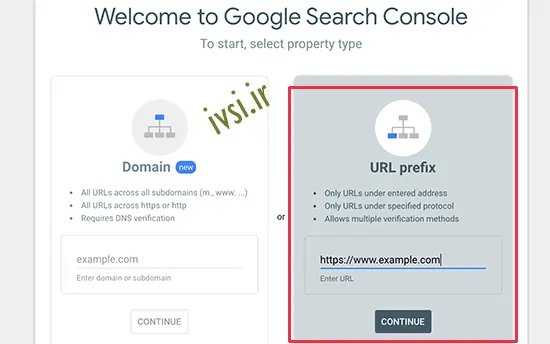
به خاطر داشته باشید که گوگل یک HTTP و HTTPS را به عنوان دو پروتکل متفاوت در نظر می گیرد. همچنین https://www.example.com و https://example.com را به عنوان دو وب سایت متفاوت در نظر می گیرد.
شما باید آدرس وب سایت درست مورد استفاده وردپرس را وارد کنید.
اگر مطمئن نیستید، پس یک راه آسان برای پیدا کردن URL دقیقی که باید وارد کنید وجود دارد. به سادگی وارد بخش مدیریت وردپرس خود شوید و به تنظیمات » صفحه عمومی بروید.
در آنجا آدرس وب سایت خود را در قسمت آدرس سایت خواهید دید.

پس از وارد کردن آدرس صحیح وب سایت خود در Google webmaster tools setup wizard، روی دکمه «ادامه» کلیک کنید تا به مرحله بعدی بروید.
اکنون از شما خواسته می شود که مالکیت وب سایت خود را تأیید کنید. راه های مختلفی برای انجام این کار وجود دارد، اما ما روش تگ HTML را نشان خواهیم داد زیرا ساده ترین روش است.
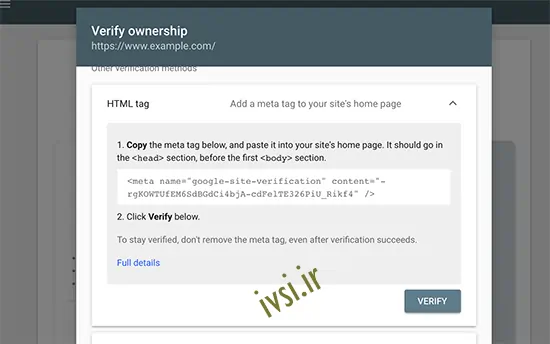
روی تگ HTML کلیک کنید تا بزرگ شود و سپس کد داخل آن را کپی کنید.
اکنون باید این متا تگ تایید سایت گوگل را در وردپرس اضافه کنید تا گوگل تایید کند که شما مالک وبسایت هستید.
اکثر آموزشهای وردپرس شما را راهنمایی میکنند که فقط فایل header.php را در قالب وردپرس خود ویرایش کنید و کد را درست بالای برچسب<body>اضافه کنید.
با این حال، ما این روش را توصیه نمی کنیم زیرا اگر تم خود را به روز کنید یا تغییر دهید، تگ HTML ناپدید می شود.
Google به صورت دورهای تگ HTML را بررسی میکند و اگر نتواند برچسب تأیید را پیدا کند، دسترسی شما به دادههای سایت در کنسول جستجو را غیرفعال میکند.
در اینجا نحوه اطمینان از اینکه Google همیشه می تواند مالکیت وب سایت شما را تأیید کند، آمده است.
ابتدا باید افزونه All in One SEO را نصب و فعال کنید. برای جزئیات بیشتر، راهنمای گام به گام ما در مورد نحوه نصب افزونه وردپرس را ببینید.
پس از فعال سازی، به صفحه All in One SEO » تنظیمات عمومی » Webmaster Tools بروید و روی «Google Search Console» کلیک کنید.

سپس کدی را که از کنسول جستجوی گوگل کپی کرده اید در کادر “کد تایید گوگل” قرار دهید.
فراموش نکنید که برای ذخیره تغییرات روی دکمه “ذخیره تغییرات” کلیک کنید.
اکنون می توانید به تنظیمات کنسول جستجوی گوگل برگردید و روی دکمه “تأیید” کلیک کنید.

کنسول جستجوی گوگل اکنون به دنبال تگ HTML در کد وب سایت شما می گردد و یک پیام موفقیت آمیز را به شما نشان می دهد.
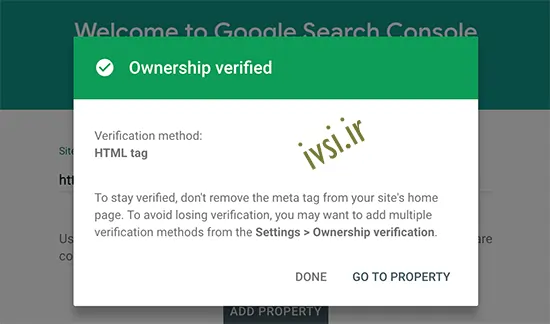
توجه: اگر پیام موفقیت آمیز را نمی بینید، باید کش وردپرس خود را پاک کنید. این تضمین می کند که گوگل می تواند آخرین نسخه وب سایت شما را دریافت کند.
همین. شما با موفقیت سایت خود را به کنسول جستجوی گوگل (ابزارهای وب مستر) اضافه کردید. اکنون می توانید برای بازدید از داشبورد کنسول جستجوی Google خود، روی پیوند «رفتن به دارایی» کلیک کنید.
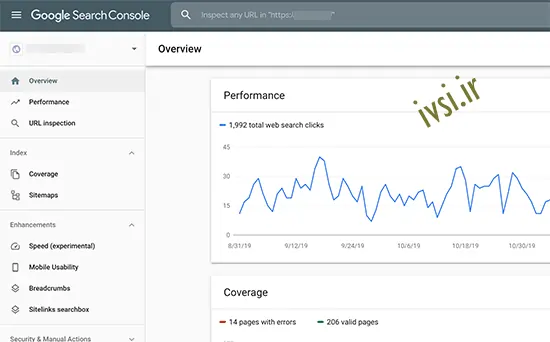
از اینجا می توانید گزارش عملکرد و پوشش شاخص وب سایت خود را مشاهده کنید.
قبل از انجام این کار، بیایید کمی بیشتر در مورد وب سایت خود به گوگل بگوییم. این به گوگل کمک می کند تا وب سایت شما را کمی کارآمدتر بخزد.
نقشه سایت XML فایلی است که تمام محتوای وب سایت شما را با فرمت XML فهرست می کند، بنابراین موتورهای جستجو مانند گوگل به راحتی می توانند محتوای شما را کشف و فهرست کنند.
خبر خوب این است که اگر افزونه All in One SEO را در مراحل بالا نصب کرده باشید، قبلاً نقشه سایت XML را به صورت خودکار به سایت خود اضافه کرده اید.
برای دیدن نقشه سایت خود، به All in One SEO » Sitemaps بروید. از اینجا می توانید ببینید که نقشه سایت به طور خودکار برای شما فعال می شود.
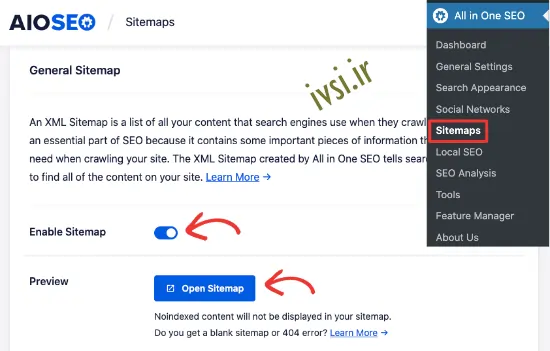
در مرحله بعد، باید لینک نقشه سایت XML را دریافت کنید. به سادگی بر روی دکمه “باز کردن نقشه سایت” کلیک کنید و پیوندی به نقشه سایت XML خود خواهید دید.
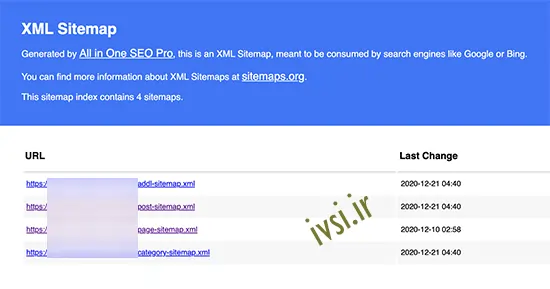
از اینجا، فقط می توانید URL را از نوار آدرس مرورگر خود کپی کنید.
از طرف دیگر، میتوانید مستقیماً با افزودن sitemap.xmlآدرس وبسایت خود، به نقشه سایت XML خود دسترسی پیدا کنید. مثلا:
https://www.example.com/sitemap.xml
اکنون که نقشه سایت XML را آماده کرده اید، بیایید به Google کمک کنیم آن را سریع پیدا کند.
به سادگی به داشبورد کنسول جستجوی گوگل بروید و روی منوی نقشه سایت از ستون سمت چپ کلیک کنید.
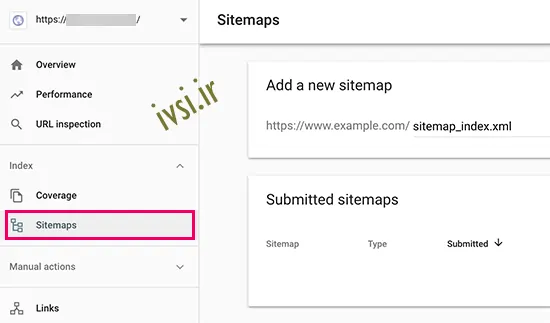
پس از آن، باید آخرین قسمت URL نقشه سایت خود را در قسمت «افزودن نقشه سایت جدید» اضافه کنید و روی دکمه ارسال کلیک کنید.
گوگل اکنون URL نقشه سایت شما را به کنسول جستجوی گوگل شما اضافه می کند.
AIOSEO همچنین دارای چندین نقشه سایت دیگر مانند نقشه سایت ویدیویی، نقشه سایت خبری و نقشه سایت RSS است که همگی به شما کمک می کنند مزیت رقابتی داشته باشید و در سئو رتبه بالاتری کسب کنید.
روند ارسال آن نقشه های سایت مانند بالا است.
این همه است، شما با موفقیت وب سایت خود را به کنسول جستجوی گوگل اضافه کردید.
قدم بعدی این است که یاد بگیرید چگونه از گنجینه اطلاعات موجود در کنسول جستجوی گوگل برای رشد کسب و کار خود استفاده کنید. ما یک راهنمای کامل کنسول جستجوی Google برای مبتدیان داریم که به شما نشان می دهد چگونه از داده های کنسول جستجوی Google حداکثر استفاده را ببرید.
با کمک به هزاران خواننده که وبسایت خود را در کنسول جستجوی Google اضافه و تأیید کنند، تقریباً هر سؤالی را که فکر میکنید دیدهایم. در اینجا به برخی از متداول ترین سوالات پاسخ داده شده است.
۱. چگونه می توانم یک فایل تایید HTML گوگل را در وبلاگ وردپرس خود آپلود کنم؟
کنسول جستجوی گوگل چند روش مختلف را برای تأیید مالکیت وب سایت اجازه می دهد. در این مقاله ساده ترین روش استفاده از متا تگ تایید سایت گوگل را بررسی کردیم. با این حال برخی از صاحبان وب سایت ترجیح می دهند فایل HTML را برای تأیید مالکیت سایت آپلود کنند.
برای آپلود فایل تایید HTML کنسول جستجوی گوگل در وردپرس، باید به cPanel میزبانی وردپرس خود وارد شوید یا با استفاده از FTP به حساب میزبانی خود متصل شوید.
در مرحله بعد، باید فایل تأیید HTML را در پوشه /public_html/ وب سایت خود آپلود کنید. این دایرکتوری ریشه است که در آن پوشه های دیگر وردپرس مانند /wp-admin/، /wp-content/ و غیره را می بینید.
۲. آیا باید از پلاگین تایید سایت گوگل برای وردپرس استفاده کنم؟
افزونه های وردپرس زیادی وجود دارند که به طور خاص برای کمک به شما در تأیید سایت گوگل طراحی شده اند. با این حال، نیازی به استفاده از آنها ندارید زیرا احتمالاً باید مالکیت سایر ابزارها و پلتفرمهای وب مستر مانند Bing، Yandex، Pinterest و غیره را تأیید کنید.
استفاده از افزونه All in One SEO بسیار بهتر است زیرا به شما امکان می دهد تأیید سایت را برای همه پلتفرم ها (در یک افزونه) اضافه کنید. ناگفته نماند، همچنین دارای تعداد زیادی ویژگی دیگر سئوی وردپرس است که به شما کمک می کند رتبه بهتری داشته باشید و ترافیک بیشتری دریافت کنید.
۳. چگونه می توانم کاربر قدرتمند سرچ کنسول گوگل شوم؟
کنسول جستجوی گوگل اطلاعات مفید زیادی دارد که می توانید برای رشد کسب و کار خود از آنها استفاده کنید. ما راهنمای نهایی کنسول جستجوی گوگل را ایجاد کرده ایم که می توانید از آن برای تبدیل شدن به یک کاربر قدرتمند استفاده کنید.
۴. من با مشکل مواجه هستم، آیا شماره تلفن کنسول جستجوی گوگل وجود دارد که بتوانم با آن تماس بگیرم؟
نه، هیچ شماره تلفن کنسول جستجوی Google وجود ندارد که بتوانید با آن تماس بگیرید. اگر با کنسول جستجوی Google مشکل دارید، میتوانید از مرکز پشتیبانی آنلاین آنها استفاده کنید.
امیدواریم این مقاله به شما کمک کند یاد بگیرید چگونه سایت وردپرس خود را به راحتی به کنسول جستجوی گوگل اضافه کنید. همچنین ممکن است بخواهید راهنمای ما در مورد نحوه دریافت ترافیک بیشتر به وب سایت خود و مقایسه ما از بهترین خدمات بازاریابی ایمیلی برای مشاغل کوچک را ببینید.
اگر این مقاله را دوست دارید، لطفا آن را با دوستان خود به اشتراک بگذارید.

![دانلود کتاب: فضای مجازی و سلامت روانی [راهکارهای بهبود روانشناختی در دنیای آنلاین]](https://ivsi.ir/wp-content/uploads/2023/05/virtual-space-and-mental-health-book-300x300.webp)



